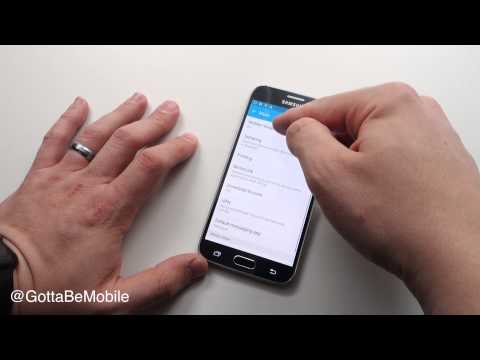
콘텐츠
삼성 Galaxy S6 및 Samsung Galaxy S6 Edge에는 모바일 핫스팟으로 전환하여 LTE 연결을 다른 장치와 공유 할 수있는 기능이 포함되어 있습니다. 오늘 우리는 Galaxy S6 또는 Galaxy S6 Edge를 모바일 핫스팟으로 사용하는 방법을 보여 드리고자합니다.
삼성의 새로운 주력 스마트 폰은 개인 핫 스폿 기능 덕분에 노트북, 태블릿 또는 휴대용 게임 시스템과 같은 다른 장치와의 연결을 공유 할 수 있습니다. Galaxy S6을 개인용 핫스팟으로 사용하면 다른 장치를 인터넷에 연결할 수 있습니다. 이 기술을 통해 사용자는 하나의 3G, 4G 또는 4G LTE 연결을 여러 장치 장치에서 공유 할 수 있습니다.
4G 또는 4G LTE 연결 중에 일부 사용자는 가정용 인터넷 연결보다 빠른 속도를 얻을 수 있습니다. Galaxy S6을 모바일 핫스팟으로 바꾸면 Wi-Fi 연결이 없거나 호텔에서 Wi-Fi 요금을 지불하지 않으려 고 할 때 연결 상태를 유지하는 좋은 방법입니다.

삼성 갤럭시 S6을 개인적인 핫스팟으로 사용하는 것을 종종 모바일 핫스팟, 휴대용 핫스팟 또는 테 더링이라고합니다. Galaxy S6의 인터넷 연결을 다른 장치와 공유 할 수 있습니다. Galaxy S6 또는 Galaxy S6 Edge를 충전시키기 위해 USB 케이블로 연결을 공유 할 수 있습니다.
많은 계획을 통해 소유자는 Galaxy S6을 추가 요금없이 개인 핫스팟으로 사용할 수 있지만 모든 계획에서이를 제공하지는 않습니다. AT & T, Sprint, T-Mobile 또는 Verizon의 공유 데이터 플랜을 사용하는 경우 개인 핫 스폿 기능이 포함됩니다. 공유 데이터 요금제를 사용하지 않는 사용자의 경우 월간 추가 요금이 부과되는 경우가 있습니다.
Galaxy S6을 개인 핫스팟으로 사용하면 휴대 전화에서 서핑하는 것보다 더 많은 데이터를 사용하게되며 컴퓨터가 파일을 백업하거나 업데이트를 다운로드하거나 개인 핫스팟에서 많은 데이터를 사용하는 다른 작업을 수행하지 않도록해야합니다. 너가 너무 많은 자료를 사용하면 너는 너의 다음 계산서에 여분을 지불 할 필요가있을 것이다.
이 안내서는 Samsung Galaxy S6 또는 Galaxy S6 Edge를 개인 핫 스폿으로 사용하는 방법을 보여줍니다. 귀하의 계정이 설정되어 있지 않으면 전화로 알려주고 고객 서비스에 연락하도록 지시합니다.
Galaxy S6 Mobile 핫스팟 사용 방법
아래 비디오는 Galaxy S6 또는 Galaxy S6 Edge를 모바일 핫스팟으로 사용하기 위해 취해야 할 단계를 설명합니다. 비디오를 더 잘 보게되면 필요한 모든 것을 처리 할 수 있습니다. 지침을 읽음으로써 더 잘 배우는 사람들은 아래로 스크롤 할 수 있습니다. 우리는 매 단계마다 당신을 데려 갈 것입니다 자세한 지침을 제공했습니다.
Galaxy S6 또는 Galaxy S6 Edge를 모바일 핫스팟으로 바꾸는 데는 여러 가지 방법이 있습니다. 일부 버전의 장치를 사용하면 빠른 설정 트레이에 Mobile Hotspot 설정을 쉽게 저장하여 쉽게 액세스 할 수 있습니다. 일부는 그렇지 않습니다.
먼저, 빠른 설정 메뉴 풀다운 화면 상단에서 오른쪽 상단 모서리에있는 작은 연필 (있는 경우)을 클릭하십시오. 이 시점에서 빠른 설정 메뉴를 아래로 당길 때 모바일 핫스팟 아이콘을 끌어 와야 사용할 수 있습니다. 그것을 위로 당겨서 당신은 지금 특징에 쉬운 접근이있을 것이다.

빠른 설정에서 모바일 핫스팟 기능을 저장하려고합니다.
Galaxy S6 또는 Galaxy S6 Edge의 AT & T 버전을 소유하고 있다면이 작업을 정확하게 수행 할 수 없습니다. 먼저 설정에 들어가야합니다. 거기에서, 더 많이 누르기 오른쪽 상단 모서리에 빠른 설정 편집을 누릅니다.. 일단 당신이 거기에 있으면, 모바일 핫스팟 및 테 더링이 선택되어 있는지 확인하십시오.. 빠른 설정 드롭 다운 메뉴에는 나타나지 않지만 설정의 빠른 설정 탭에서 쉽게 액세스 할 수 있습니다.
이러한 단계를 수행 할 필요는 없지만 Galaxy S6 Mobile 핫스팟을 많이 사용하거나 Galaxy S6 Mobile 핫스팟을 많이 사용한다고 생각되면 쉽게 액세스 할 수있는 장소에 해당 기능을 배치해야합니다 .

이제 모바일 핫스팟 및 테 더링 섹션으로 들어가십시오.. 추가를 누릅니다. 오른쪽 상단 모서리에 모바일 핫스팟 구성을 선택하십시오.. 여기에서는 Galaxy S6 Mobile 핫스팟의 이름을 입력하려고합니다. 이름을 선택하면 암호를 입력해야합니다. 설정을 마치면 Galaxy S6 또는 Galaxy S6 Edge Mobile 핫스팟을 켜고 연결을 공유 할 수 있습니다.

바로 지금 당신의 모습을 살펴볼 좋은 시간입니다. 제한 시간 설정. 이 탭을 누르면 Galaxy S6이 연결된 장치없이 핫스팟을 계속 실행하는 기간을 선택할 수있는 화면이 나타납니다. 이 시간을 오래 설정하면 Galaxy S6을 사용하지 않을 때에도 배터리 수명이 단축됩니다. 그것은 좋은 생각이다. 10 분 이내로 설정하십시오..

이제 모바일 핫스팟을 켜십시오. 주 메뉴로 돌아가서 활성화하십시오. Mobile Hotspot을 사용하고자 할 때 켜십시오. 사용 설정되면 Galaxy S6 또는 Galaxy S6 Edge에 최대 10 개의 장치를 연결할 수 있습니다. 동일한 토글을 사용하여 꺼야합니다. 모바일 핫스팟은 연결되어 있지 않은 경우 데이터와 휴대 전화의 배터리 수명을 소모합니다.
삼성 갤럭시 S6 USB 테 더링
Micro USB 케이블을 Galaxy S6에 연결하고 컴퓨터에 연결하면 USB 테 더링 옵션이 켜집니다. 가능할 때. 테 더링을 활성화하려면 옵션을 누릅니다.
Mac의 경우 네트워크 환경 설정으로 이동하여 USB 테 더링을 네트워크 연결로 설정해야 할 수 있습니다. Windows를 실행하는 경우 작은 팝업에서 새 네트워크에 연결하라는 메시지가 표시됩니다.
USB 테 더링은 좋은 옵션이지만 대부분의 사용자는 Galaxy S6을 Wi-Fi를 통한 모바일 핫스팟으로 설정하고 사용하기 만하면되며 컴퓨터 또는 충전기에 전원을 연결하기 만하면됩니다.


